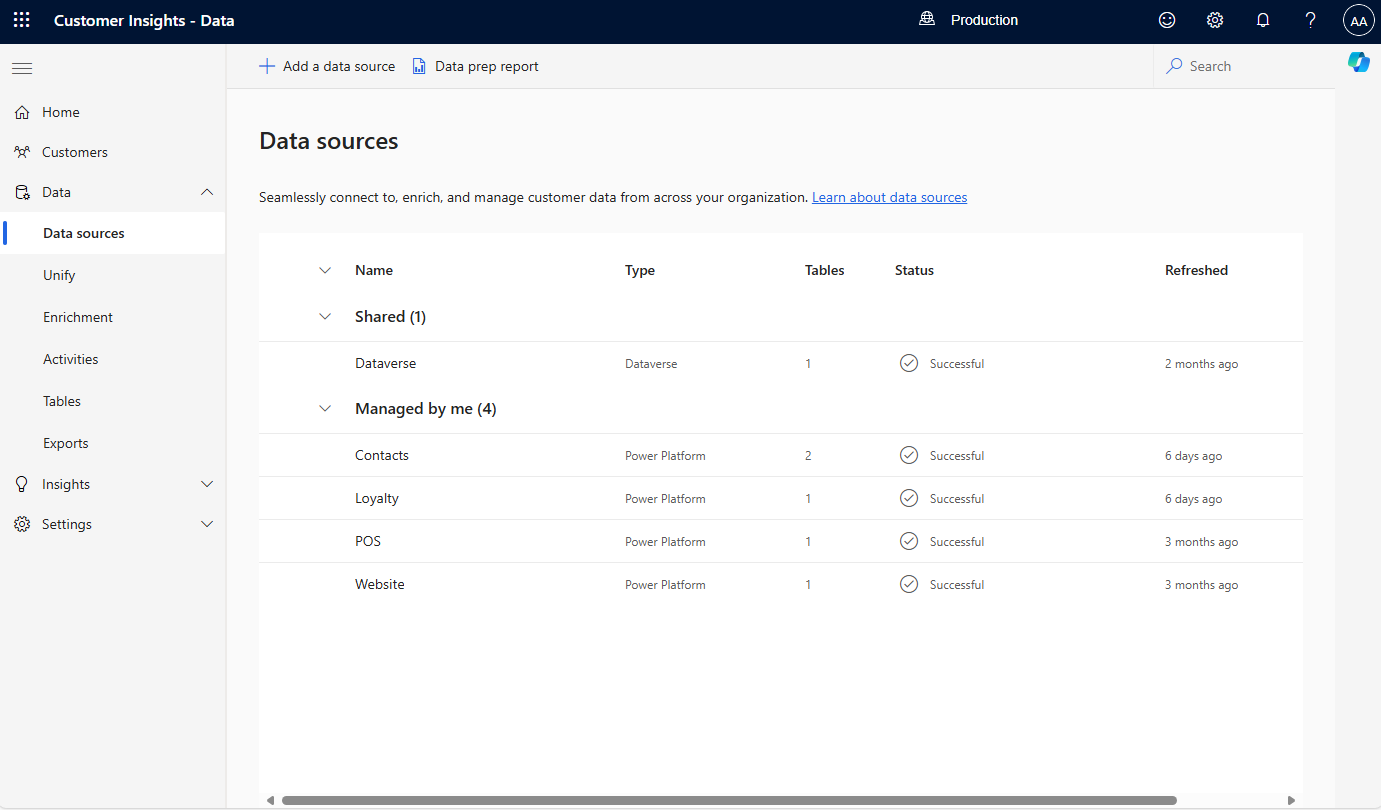Panoramica delle origini dati
Per configurare Dynamics 365 Customer Insights - Data, inserisci prima i dati di origine per l'elaborazione. Customer Insights - Data fornisce diversi tipi di connettori dati per connettersi e inserire dati da un'ampia serie di origini.
In questo articolo vengono descritte le opzioni che possono influire sulle prestazioni di inserimento dei dati.
Formato Delta
Il formato dati Delta è il formato di elaborazione nativo utilizzato da Customer Insights - Data. Se è possibile fornire i dati di origine nel formato Delta, ci sono molti vantaggi.
- Migliore efficienza con Customer Insights - Data: il formato Delta viene utilizzato internamente da Customer Insights - Data.
- Inserimento dei dati più veloce: il formato Delta fornisce una compressione superiore per trasferimenti di dati più rapidi.
- Unificazione più rapida: con la funzione di viaggio nel tempo Delta, Customer Insights – Data unifica solo i dati modificati anziché rielaborare l'intero set di dati. L'unificazione incrementale richiede che tutti gli input di dati per l'unificazione siano nel formato Delta.
- Riduzione dei problemi di corruzione dei dati: riduce le partizioni danneggiate e i problemi comuni di corruzione dei dati causati da formati meno recenti come CSV.
- Progettazione di una gestione dei dati più affidabile: il formato Delta non richiede aggiornamenti manuali a manifesti, schemi e file di partizione.
- Validità dei dati più elevata: il formato Delta fornisce transazioni di atomicità, coerenza, isolamento, durabilità (ACID) e livelli di isolamento in Spark.
Puoi utilizzare il formato Delta con i seguenti connettori:
Delta è un termine introdotto con Delta Lake, la base per l'archiviazione di dati e tabelle nella piattaforma Databricks Lakehouse. Delta Lake è un livello di storage open source che porta le transazioni ACID (atomicità, coerenza, isolamento e durabilità) ai carichi di lavoro di Big Data. Per ulteriori informazioni, vedi la pagina della documentazione Delta Lake.
Origine dati allegato o importazione
Una considerazione chiave quando si sceglie come inserire i dati è se il connettore si collega ai dati o crea copie dei dati. Customer Insights - Data consiglia di allegare ai dati perché è possibile accedervi direttamente quando è il momento di elaborarli. La copia dei dati provoca ritardi durante il loro aggiornamento.
I seguenti connettori dati si collegano ai tuoi dati.
- Tabelle Delta Azure Data Lake
- Tabelle Common Data Model di Azure Data Lake Storage
- Microsoft Dataverse
- Azure Synapse Analytics (anteprima)
Se non puoi utilizzare uno dei connettori collegati, copia i dati con uno dei connettori Power Query. Power Query fornisce un modo utile per trasformare i dati.
Profiling dei dati
Quando i dati vengono inseriti, Customer Insights – Data esegue alcune profilazioni di base dei dati come la frequenza dei valori ripetuti in una colonna. Puoi utilizzare i dati del profilo per comprendere i tuoi dati e risolvere i problemi. Ad esempio, se stai cercando una corrispondenza nella colonna FullName, il profilo dati può aiutarti a rilevare che un valore predefinito di "Inserisci il tuo nome" viene visualizzato su 10.000 righe. La corrispondenza su questo valore causerebbe la corrispondenza di 10.000 righe che non dovrebbero corrispondere. Puoi abilitare la profilazione dei dati per più colonne quando aggiungi Azure Data Lake, tabelle Delta o origini dati di Azure Synapse.
Dopo aver importato i dati, visualizza i risultati della profilazione dei dati:
Vai a Dati>Tabelle e seleziona una tabella. Seleziona l'icona Riepilogo per un campo, ad esempio DateOfBirth.
![]()
Visualizza i dettagli per individuare eventuali errori o valori mancanti.
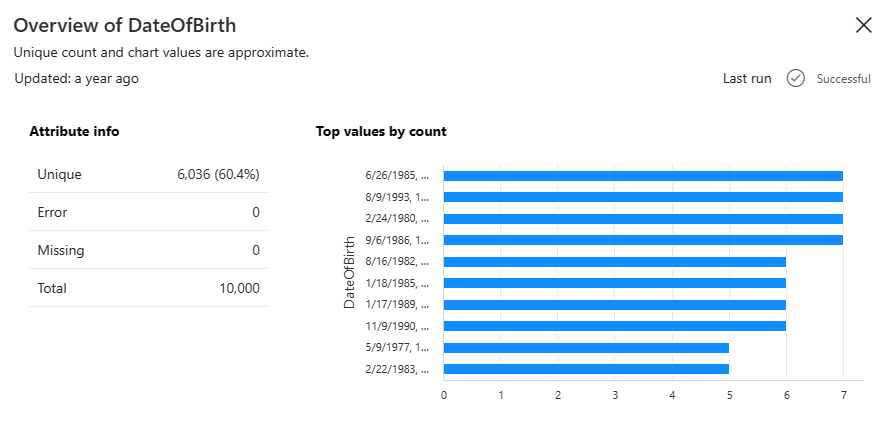
Pagina Origini dati
La pagina Origini dati elenca le origini dati in due sezioni:
- Gestito da me: flussi di dati di Power Platform creati e gestiti solo da te. Altri utenti possono solo visualizzare questi flussi di dati, ma non modificarli, aggiornarli o eliminarli.
- Gestito da altri: flussi di dati di Power Platform creati da altri amministratori. Puoi solo visualizzarli. Indica il titolare del flusso di dati a cui rivolgersi per qualsiasi assistenza.
Nota
Tutte le tabelle possono essere visualizzate e utilizzate da altri utenti. Sebbene le origini dati siano di proprietà dell'utente che le ha create, le tabelle risultanti dall'inserimento dei dati possono essere usate da ogni utente di Customer Insights - Data.